Índice
![]() Sobre o Autor
Sobre o Autor
![]() Postagens Relacionadas
Postagens Relacionadas
Aprimorado por IA

- Corrigir vídeos quebrados, impossíveis de reproduzir, sem som, etc.
- Reparar imagens corrompidas e melhorar a qualidade com algoritmos avançados de IA.
- Corrigir arquivos PDF, Word, Excel e PowerPoint.
100% Seguro
- Corrigir código de erro 100013 com software profissional de reparo de vídeo
- Garanta uma rede estável para corrigir a falha de carregamento do player de vídeo
- Limpar cache e cookies do navegador e resolver código de erro 100013
- Desative as extensões do seu navegador para solucionar o código de erro 100013
- Atualize seu navegador para corrigir o código de erro de reprodução de vídeo 100013
Receber uma notificação de falha ao tentar aproveitar seu conteúdo pode ser bem exasperante. Um problema frequente que os indivíduos podem encontrar é o código de erro 100013 , que apresenta uma notificação dizendo: "Desculpas, o player de vídeo não pôde carregar."
Esse problema pode potencialmente interromper a experiência de streaming a que estamos acostumados, fazendo com que os usuários se sintam confusos e esperançosos por uma resolução. Neste artigo, descreveremos medidas para solucionar problemas e resolver o problema.
Corrigir código de erro 100013 com software profissional de reparo de vídeo
Ao encontrar o código de erro 100013, que indica um problema de reprodução de vídeo, considere usar um software como o EaseUS Fixo Video Repair .
- Esta ferramenta incrível resolve vários problemas relacionados a vídeo, como problemas com arquivos ou vídeos corrompidos devido a falhas no sistema, erros de transferência ou manuseio incorreto.
- Esta ferramenta pode reparar arquivos corrompidos de vários formatos, desde o reparo mais comum de MP4 até o reparo menos comum de MKV. Se seu vídeo encontrar problemas durante a filmagem, edição ou reprodução, esta ferramenta pode resolvê-los sem esforço com alguns cliques.
- Protetor de código de erro. O EaseUS Fixo Video Repair pode resolver códigos de erro seriais como os códigos de erro 232011 , 102630, 224003 e mais.
Leia o guia a seguir para corrigir vídeos corrompidos e danificados com este software de reparo de vídeo :
✨Etapa 1. Baixe, instale e inicie o EaseUS Fixo Video Repair
Clique no botão de download ou visite o site oficial do Fixo para baixar e instalar esta ferramenta de reparo de vídeo. Na interface, clique em "Reparo de vídeo" > "Adicionar vídeos" para enviar filmes, gravações ou outros arquivos de vídeo de vários dispositivos de armazenamento.

✨Etapa 2. Inicie o reparo do vídeo agora
Se você não quiser reparar todos os vídeos de uma vez, você pode selecionar um único e escolher "Reparar". Clique no botão de lixeira para remover o vídeo da lista de reparos.

✨Etapa 3. Visualize e salve os vídeos reparados
Pode levar mais tempo para reparar vídeos grandes. Clique no ícone de reprodução para visualizar os vídeos reparados e clique em "Salvar tudo" para salvar esses arquivos de vídeo. O botão "Exibir reparados" levará você diretamente para a pasta reparada.

✨Etapa 4. Aplique reparo avançado se falhar
Se o vídeo mostrar "Quick Repair Failed", isso significa que o vídeo está seriamente danificado e é melhor utilizar o modo de reparo avançado. Clique em "Advanced Repair" > o ícone da pasta > "Confirm" para adicionar um vídeo de amostra.

✨Etapa 5. Verifique o resultado da partida
Você saberá se o vídeo de amostra pode ajudar a reparar os vídeos corrompidos ou não na janela pop-up. Uma lista de informações detalhadas sobre vídeos corrompidos e de amostra será exibida. Clique em "Reparar agora" para iniciar o processo avançado de reparo de vídeo.

Não deixe de compartilhar este artigo com seus amigos se você achar que ele é útil.
Garanta uma rede estável para corrigir a falha de carregamento do player de vídeo
Uma conexão de internet estável é essencial para streaming de vídeo, pois problemas de conectividade geralmente acionam o erro 100013.
Etapa 1. Verifique se sua conexão com a internet está estável antes de prosseguir com a reprodução do vídeo.
Etapa 2. Execute um teste de velocidade para verificar as velocidades de upload e download.
Etapa 3. Se sua conexão estiver instável, tente solucionar problemas no seu modem ou roteador ou entre em contato com seu provedor de serviços.

Limpar cache e cookies do navegador e resolver código de erro 100013
O navegador de internet que você está usando para visualizar e transmitir o vídeo também pode desempenhar um papel, pois o cache e os cookies salvos podem fazer com que o navegador fique lento, resultando no código de erro 100013. Você pode limpar o cache e os cookies no Google assim:
Passo 1. Abra o Chrome, vá até o canto e clique em "Mais".
Etapa 2. Selecione Ferramentas. Selecione Limpar dados de navegação.
Etapa 3. Selecione "Todos os tempos" na parte superior para excluir todos os dados.
Etapa 4. Marque as caixas ao lado de "Cookies e outros dados do site" e "Imagens e arquivos em cache" e clique em "Limpar dados".
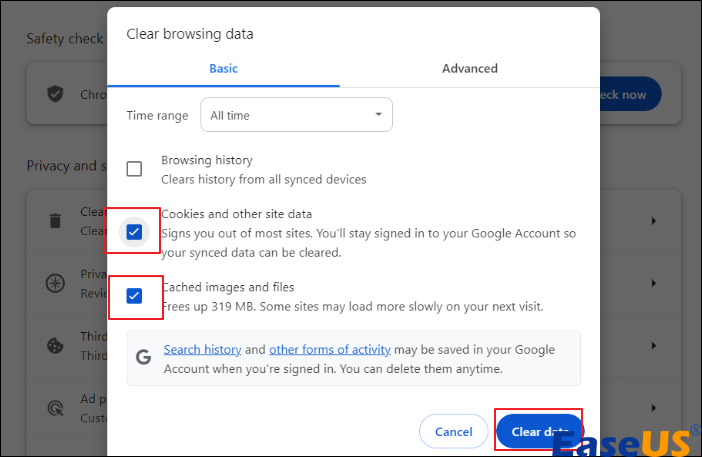
Desative as extensões do seu navegador para solucionar o código de erro 100013
Às vezes, certas extensões de navegador podem criar o código de erro 100013 quando você está assistindo a vídeos. Para solucionar o problema se elas são as culpadas, considere desativar esses complementos.
Etapa 1. Comece abrindo o Chrome no seu computador.
Etapa 2. Para acessar as opções, toque nos "três pontos" à direita, passe o mouse sobre "Extensões" e escolha "Gerenciar extensões".
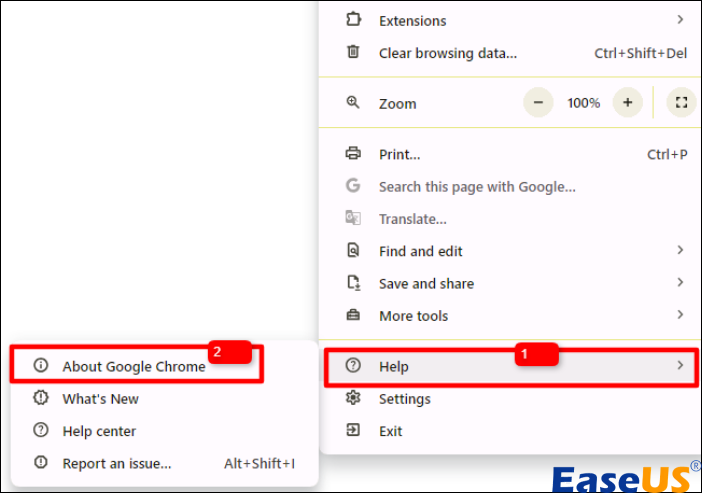
Etapa 3. Você verá uma lista de suas extensões instaladas; você pode desabilitar cada uma delas alternando a chave para seu nome ou desinstalá-las temporariamente clicando em "Remover".

Este método também funciona quando você encontra um código de erro 232404 ao reproduzir arquivos de vídeo.
Atualize seu navegador para corrigir o código de erro de reprodução de vídeo 100013
Etapa 1. Comece iniciando o Chrome.
Passo 2. Procure a opção "Mais" localizada no canto e clique nela.
Etapa 3. Navegue até "Ajuda" e selecione "Sobre o Google Chrome".
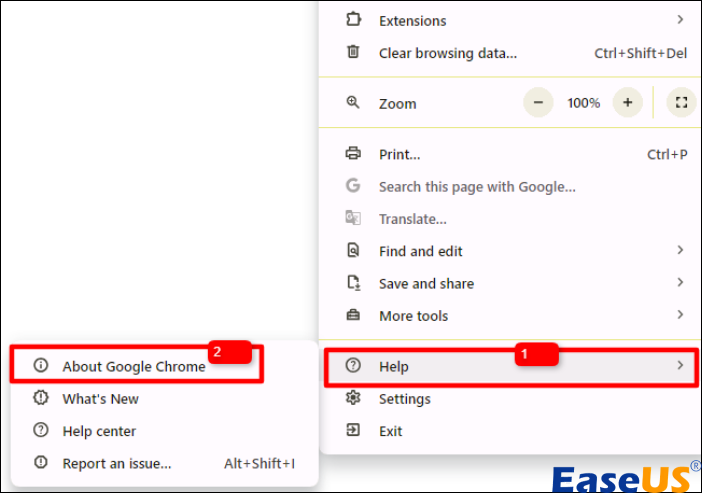
Etapa 4. Se houver uma atualização, você verá um botão chamado "Atualizar Google Chrome".

Etapa 5. Selecione o botão.
Etapa 6. Reinicie seu navegador quando a atualização estiver concluída.
Perguntas frequentes sobre o código de erro 100013
Vamos abordar algumas perguntas comuns sobre o código de erro 100013 do Chrome e como resolvê-lo.
1. O que é o código de erro 100013 no Chrome?
O código de erro 100013, no Chrome, geralmente aparece quando há um problema com a reprodução de vídeos. Pode acontecer devido a problemas como uma falha de comunicação entre seu dispositivo e o servidor de vídeo, problemas de rede usando uma versão do navegador ou conflitos com extensões do navegador.
2. Como faço para corrigir o código de erro 100013 no Chrome?
Para corrigir o código de erro 100013 no Chrome, você pode tentar estas etapas:
- Reinicie seu dispositivo para ajudar a resolver problemas e atualizar os processos do sistema.
- Verifique sua conexão de internet: Ter uma conexão de internet estável e rápida é essencial para streaming de vídeo.
- Limpe o cache e os cookies do seu navegador. Fazer isso pode resolver conflitos relacionados a dados armazenados.
- Desative todas as extensões; algumas extensões podem interromper a reprodução do vídeo, então desativá-las pode identificar o problema.
- Desabilitar aceleração de hardware: Às vezes, essa configuração pode causar problemas na reprodução de vídeo.
3. Como faço para corrigir o código de erro do Chrome?
- Certifique-se de ter a versão mais recente do Chrome atualizando-o.
- Limpar caches e cookies pode resolver problemas causados por dados armazenados no Chrome.
- Procure malware usando ferramentas do Chrome ou programas externos para escanear software.
- Reinstale o Chrome se estiver enfrentando problemas relacionados ao perfil.
- Desative a aceleração de hardware se o Chrome travar ou não conseguir carregar páginas.
Encerramento
Com a solução acima para o código de erro 100013, você pode reproduzir e aproveitar os vídeos novamente. Você pode tentar o EaseUS Fixo Video Repair para arquivos de vídeo corrompidos, que corrige vídeos danificados sem perda de qualidade.
Esta Página Foi Útil?